Betulkan permintaan tidak dapat dilakukan kerana ralat peranti I/O
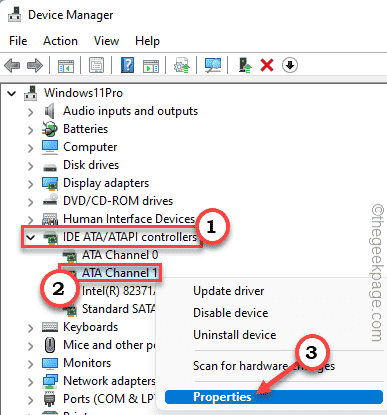
- 1834
- 240
- Clay Weber
Semasa melakukan operasi baca/tulis pada peranti storan yang boleh ditanggalkan seperti pemacu cakera keras luaran, CD, atau DVD, anda mungkin melihat mesej ralat ini - "Permintaan tidak dapat dilakukan kerana ralat peranti I/O" pada skrin anda. Kesalahan I/O ini mungkin berlaku kerana sambungan mudah atau dalam beberapa kes, mungkin kesalahan pemandu. Ikuti penyelesaian terperinci kami untuk mencari penyelesaian yang cepat untuk masalah ini.
Isi kandungan
- Betulkan 1 - Periksa sambungan
- Betulkan 2 - Tweak Pendaftaran Anda
- Betulkan 3 - Jalankan operasi pemeriksaan cakera
- Betulkan 4 - Tukar mod pemindahan pemacu
Betulkan 1 - Periksa sambungan
Anda harus melihat sambungan peranti. Sambungan kabel longgar boleh menyebabkan masalah I/O ini. Lihatlah kabel penyambung peranti yang anda hadapi dengan masalah ini. Pastikan kord penyambung dihubungkan dengan ketat ke hab dan port komputer.Cabut plag kord penyambung dari port komputer anda dan kemudian, sambungkannya lagi. Sekiranya kabel penyambung telah haus atau rosak, anda mungkin perlu menggantinya dengan yang baru.
Betulkan 2 - Tweak Pendaftaran Anda
Nilai pendaftaran mudah dapat menyelesaikan masalah ini pada sistem anda.
1. Pada mulanya, klik kanan pada ikon Windows dan jenis "Pendaftaran".
2. Kemudian tulis "Editor Pendaftaran"Dan untuk membuka editor pendaftaran.
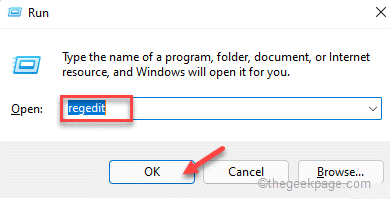
Amaran - Kadang -kadang, suntingan pendaftaran ini dapat membesarkan seluruh sistem anda. Dalam hal ini, sandaran pendaftaran mudah dapat menyelamatkan sistem anda. Oleh itu, ikuti langkah mudah ini untuk membuat sandaran pendaftaran.
Apabila Editor Pendaftaran dibuka, klik pada "Fail". Kemudian klik pada "Eksport"Untuk membuat sandaran pendaftaran baru pada sistem anda.
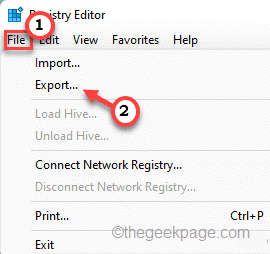
3. Di sebelah kiri, navigasi dengan cara ini -
Komputer \ hkey_local_machine \ System \ CurrentControlset \ Services \ WebClient \ Parameter
4. Sekarang, di sebelah kanan, klik kanan di ruang dan ketik "Baru> "Dan kemudian pada"DWORD (32-bit) VALUe ".
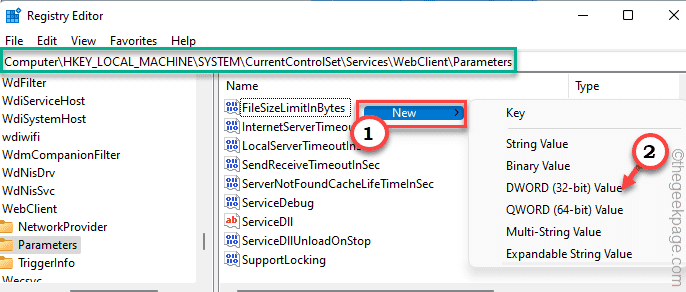
5. Kemudian, namakan nilai baru ini sebagai "AuthForwardServerList".
6. Hanya, Klik dua kali di atasnya untuk mengubahnya.
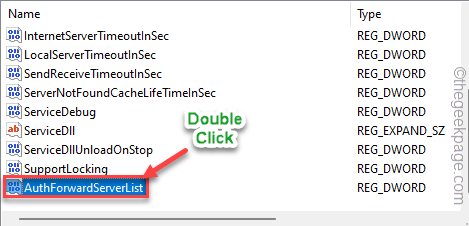
7. Pastikan nilai ditetapkan kepada "0".
8. Kemudian, ketik "okey"Untuk menyelamatkan perubahan.
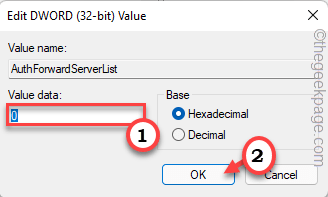
Selepas itu, tutup pengurus peranti. Kemudian, mula semula komputer anda. Setelah dimulakan semula, cuba salin dari peranti media yang boleh ditanggalkan dan periksa sama ada anda menghadapi masalah.
Betulkan 3 - Jalankan operasi pemeriksaan cakera
Anda mesti menjalankan operasi imbasan cakera pada pemacu yang boleh ditanggalkan pada sistem anda.
1. Pada mulanya, buka Fail Explorer.
2. Kemudian, klik pada "PC ini"Di panel kiri.
3. Di sini, anda akan menemui semua pemacu dan peranti yang disambungkan. Perhatikan surat pemacu pemacu yang terjejas.
Ia adalah "E:"Dalam kes kita.
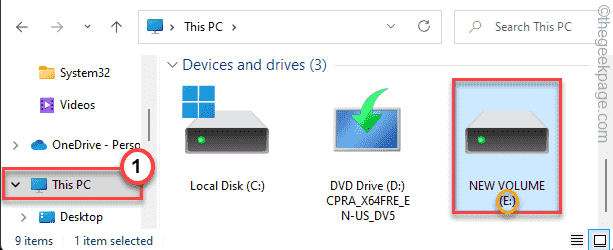
Tutup Penjelajah Fail, setelah anda selesai.
4. Sekarang, tekan Kekunci Windows dan taip "cmd".
5. Kemudian, klik kanan pada "Arahan prompt"Dan ketik"Jalankan sebagai pentadbir".
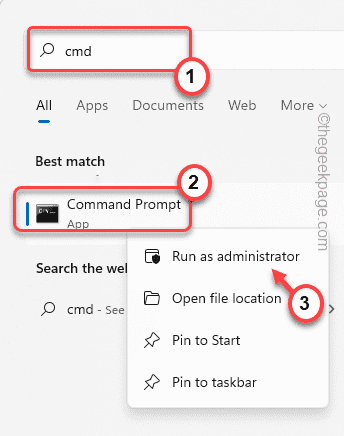
6. Apabila terminal muncul, Jenis Perintah ini dan memukul Masukkan.
Surat pemacu Chkdsk: \ /f /r /x
[CATATAN - Anda mesti mengganti huruf pemacu dalam kod dengan huruf pemacu pemacu yang anda perhatikan.
Contoh - Perintah itu akan -
chkdsk e: \ /f /r /x
]
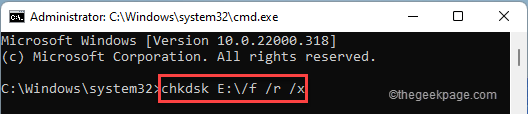
Windows akan mengesan dan menyelesaikan masalah dengan pemacu. Sebaik sahaja anda selesai, tutup terminal.
Cuba buka fail atau gerakkan fail ke pemacu. Anda tidak akan melihat mesej ralat lagi.
Betulkan 4 - Tukar mod pemindahan pemacu
Mod pemindahan yang salah dapat dikonfigurasikan boleh menjadi punca isu ini.
1. Pada mulanya, klik kanan pada ikon Windows dan ketik pada "Pengurus peranti".

2. Apabila pengurus peranti muncul, luangkan "Pengawal ATA/ATAPI IDE"Seksyen Pengawal.
3. Di sini, anda akan melihat beberapa pengawal. Hanya, klik kanan pada pengawal tertentu di mana peranti ini disambungkan dan ketik "Sifat".
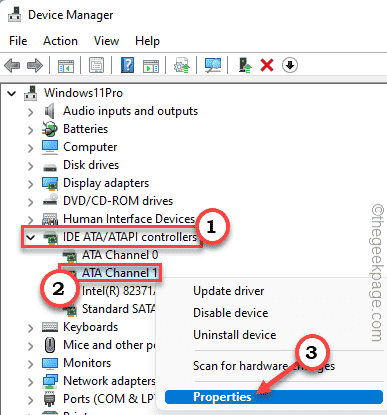
4. Di tetingkap Properties, pergi ke "Tetapan lanjutan"Seksyen.
5. Sekarang, ketik pada "Mod pemindahan"Dan tetapkannya kepada"PIO sahaja"Untuk peranti ini (biasanya ia dikenali sebagai"peranti 0").
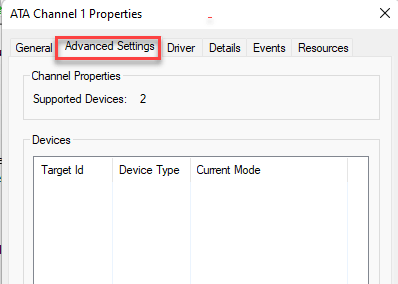
6. Akhirnya, ketik "Memohon"Dan"okey".
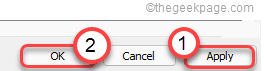
Tutup tetingkap Pengurus Peranti. Sekarang, uji pemacu dengan menyalin fail. Anda tidak akan melihat "Permintaan tidak dapat dilakukan kerana ralat peranti I/O"Mesej di skrin anda.
- « Cara Mengaktifkan atau Melumpuhkan Warna Aksen Tunjukkan pada bar tajuk dan sempadan Windows di Windows 11
- Betulkan penambah foto tidak berfungsi di Windows 11/10 »

